很多朋友都想要知道电脑还原系统的方法是什么,其实电脑还原系统的方法是非常简单的,如果大家想要学习的话,小编当然会教大家电脑还原系统的方法!下面就给大家带来电脑还原系统图文教程吧。
windows早已进入我们的生活,只要掌握了还原系统方法,就可以方便使用还原系统了,如果大家想要这个方法的话,下面小编就给大家带来还原系统的教程吧,希望大家都能够掌握这个方法。
win7电脑系统还原
1.开始菜单中打开控制面板,在控制面板中选择备份和还原选项。如下图所示。
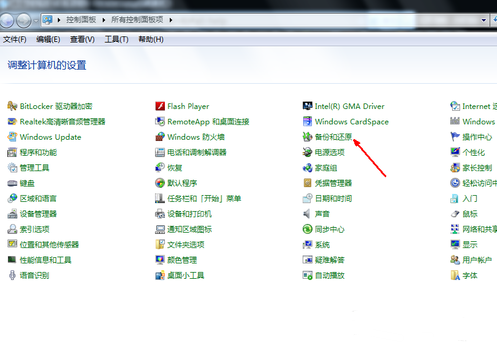
电脑还原图解详情(1)
2.选择恢复系统设置和计算机。如果计算机没有开启还原的功能,需要先开启这个功能才可以使用。
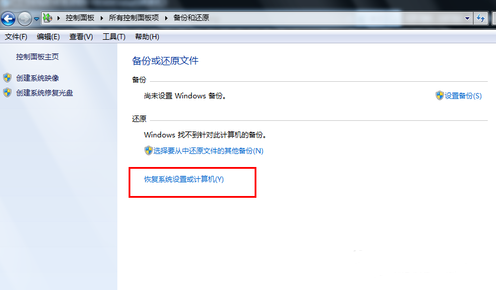
电脑还原图解详情(2)
3.打开系统还原,
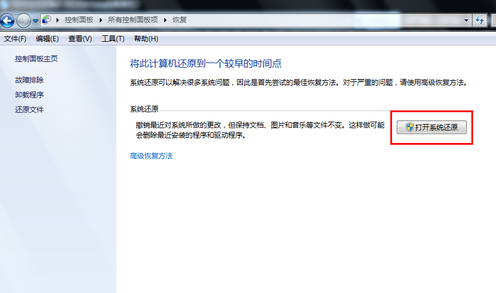
电脑还原图解详情(3)
4.还原文件和设置的提示,直接点击下一步。此过程不可逆转。
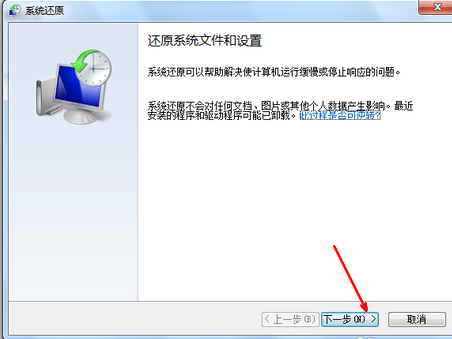
电脑还原图解详情(4)
5.在系统还原点的选项当中,选择一个还原点,点击下一步,这个还原点如果系统有问题的,还原依然是有问题的
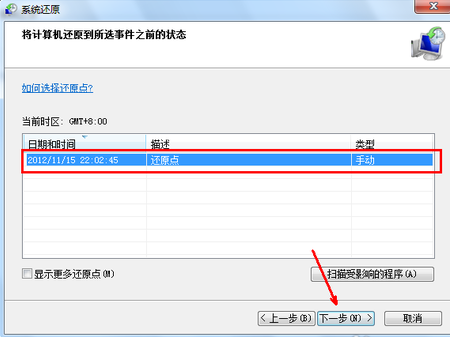
电脑还原图解详情(5)
6.确认信息后点击完成即可。
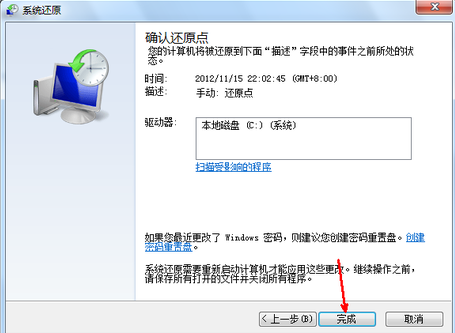
电脑还原图解详情(6)
以上就是win7还原系统的方法,再告诉大家一个,小白一键重装软件里面也有系统的备份和还原,感兴趣可以去了解一下。

很多朋友都想要知道电脑还原系统的方法是什么,其实电脑还原系统的方法是非常简单的,如果大家想要学习的话,小编当然会教大家电脑还原系统的方法!下面就给大家带来电脑还原系统图文教程吧。
windows早已进入我们的生活,只要掌握了还原系统方法,就可以方便使用还原系统了,如果大家想要这个方法的话,下面小编就给大家带来还原系统的教程吧,希望大家都能够掌握这个方法。
win7电脑系统还原
1.开始菜单中打开控制面板,在控制面板中选择备份和还原选项。如下图所示。
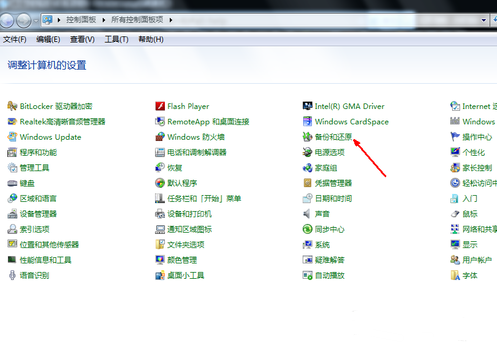
电脑还原图解详情(1)
2.选择恢复系统设置和计算机。如果计算机没有开启还原的功能,需要先开启这个功能才可以使用。
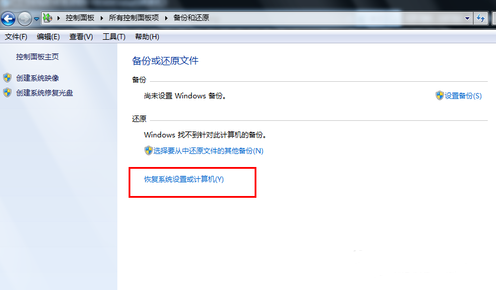
电脑还原图解详情(2)
3.打开系统还原,
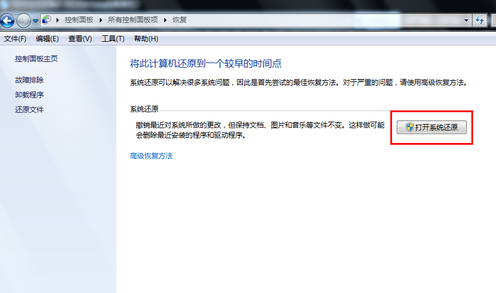
电脑还原图解详情(3)
4.还原文件和设置的提示,直接点击下一步。此过程不可逆转。
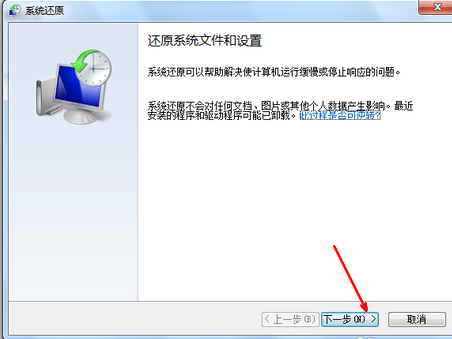
电脑还原图解详情(4)
5.在系统还原点的选项当中,选择一个还原点,点击下一步,这个还原点如果系统有问题的,还原依然是有问题的
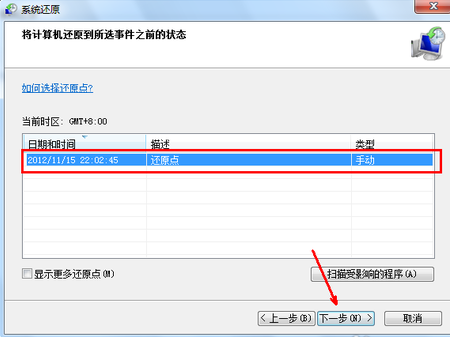
电脑还原图解详情(5)
6.确认信息后点击完成即可。
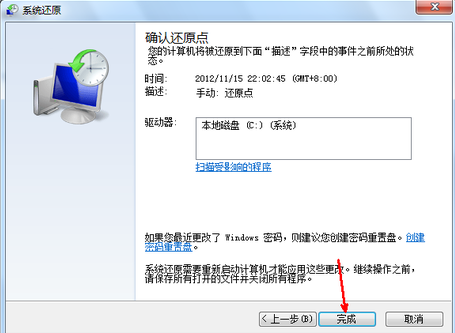
电脑还原图解详情(6)
以上就是win7还原系统的方法,再告诉大家一个,小白一键重装软件里面也有系统的备份和还原,感兴趣可以去了解一下。
















